Eliminar el audio de un video sin marca de agua es fácil si se utiliza la herramienta adecuada. No obstante, muchas herramientas para eliminar el audio son malas, ya que tienen una interfaz de usuario difícil. Por lo tanto, algunos principiantes tardarán en eliminar el audio del video. Además, muchas herramientas también tienen un problema de lentitud, lo que consume mucho tiempo. Afortunadamente, este artículo te proporciona algunas herramientas para eliminar el audio de un video en línea gratis sin marca de agua y herramientas de código abierto. También estará completo con un tutorial sobre cómo hacerlo en cada herramienta.
En este artículo:
Método 1: Usa herramientas en línea gratuitas para eliminar el audio sin marca de agua (800 palabras)
1. AudioRemover
Como su nombre indica, AudioRemover es un servicio en línea que te permite eliminar el audio de los videos sin volver a codificarlos. Este sitio también tiene una interfaz de usuario simple que lo hace fácil para cualquiera usarlo. Además, AudioRemover te permite eliminar el audio del video sin marca de agua.
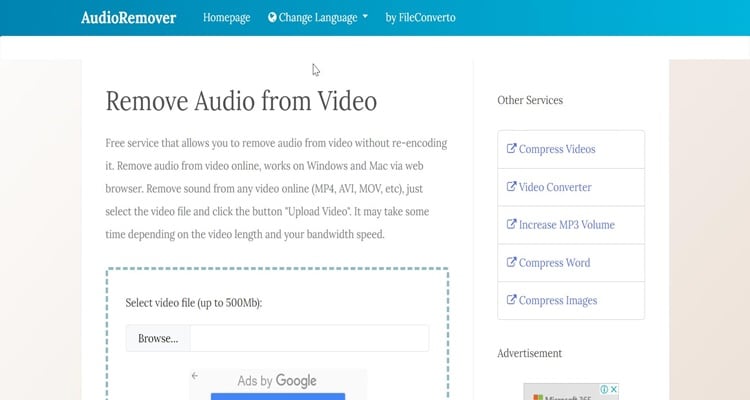
Cómo eliminar el audio de un video con AudioRemover
Paso 1 Primero, abre cualquier navegador en tu computadora e ingresa al sitio de AudioRemover. Después de eso, haz clic en "Navegar" y agrega tu video a AudioRemover. Después de elegir tu video, haz clic en "Subir video" para subir tu video a AudioRemover.
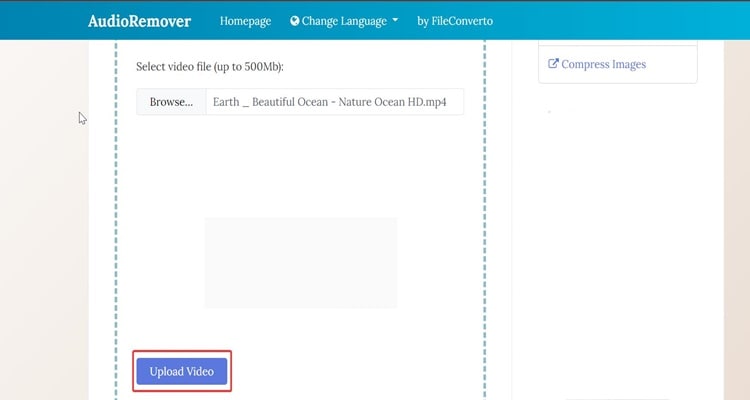
Paso 2 Espera hasta que se complete la carga del video. Una vez hecho esto, solo necesitas hacer clic en "Descargar archivo". El video que descargues ya no tendrá sonido en el video.
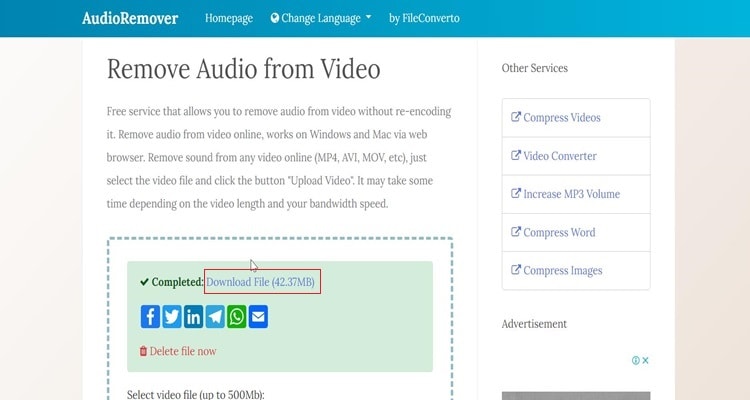
2. Veed.io
Si buscas una herramienta para silenciar un video en línea gratis sin marca de agua, entonces deberías probar VEED. VEED es una excepcional herramienta de edición de video en línea que te permite eliminar el audio del video en solo unos clics. Como VEED es un editor de video en línea, no hay necesidad de instalación. En cambio, lo haces directamente desde tu navegador favorito.

Cómo silenciar un video en línea sin marca de agua con VEED.io
Paso 1 En primer lugar, abre cualquier navegador en tu ordenador y busca "eliminar la voz de un video con VEED". A continuación, haz clic en "Seleccionar video" para importar tu video a VEED.
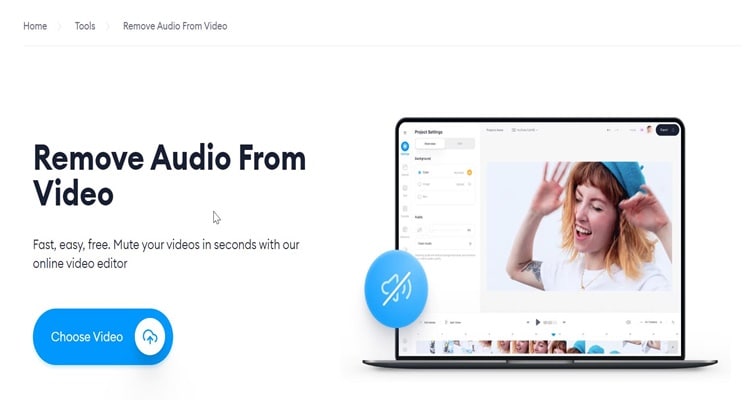
Paso 2 En la siguiente ventana, simplemente haz clic en "Cargar archivo" para buscar el archivo de video del que quieras eliminar el audio en tu ordenador.

Paso 3 Una vez que importe tu video a la página de edición, dirígete al icono de sonido y desliza hacia abajo la barra para eliminar el audio. A continuación, haz clic en "Exportar" en la parte superior derecha de tu pantalla.
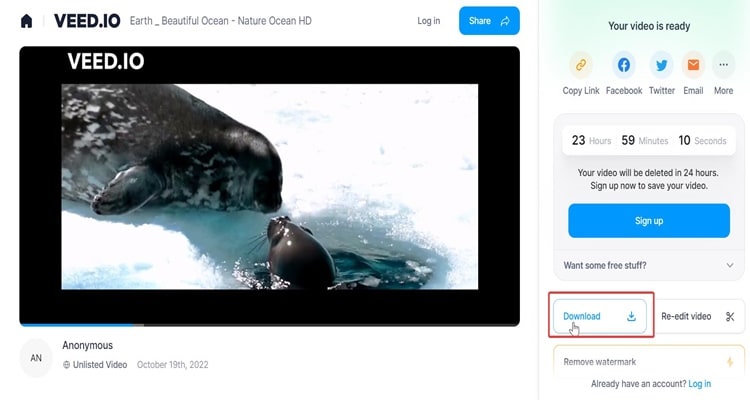
Paso 4 Si quieres guardar el video en tu ordenador una vez que se complete el proceso de exportación, haz clic en "Descargar".
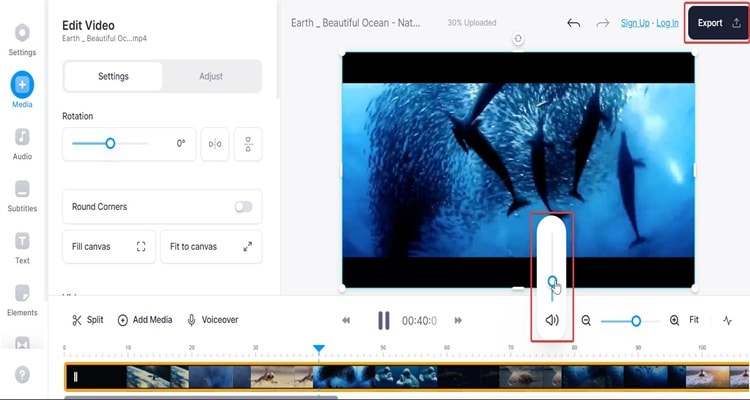
3. Canva
Canva no solo se utiliza para crear diseños de imágenes, plantillas y diseños de publicaciones para redes sociales, sino que también es una herramienta muy útil para eliminar el audio de los videos. De hecho, puede eliminar fácilmente el audio de un video en línea sin marca de agua. Sigue todos los pasos a continuación para saber cómo eliminar el audio de un video con Canva.

Paso 1 Primero, visita Canva para eliminar el audio de un video, luego haz clic en "Eliminar audio del video".
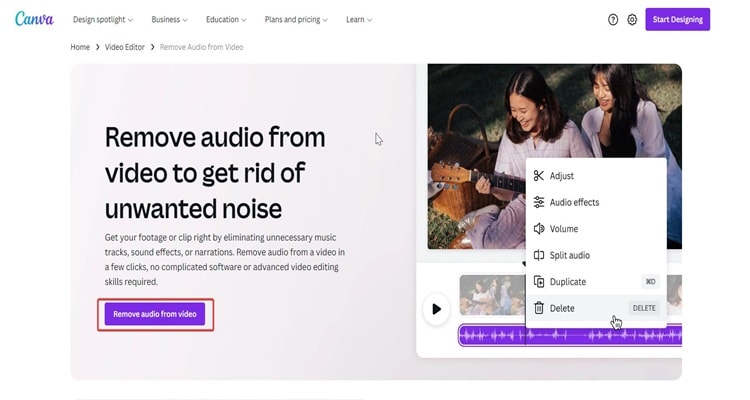
Paso 2 Arrastra tu video al espacio negro.
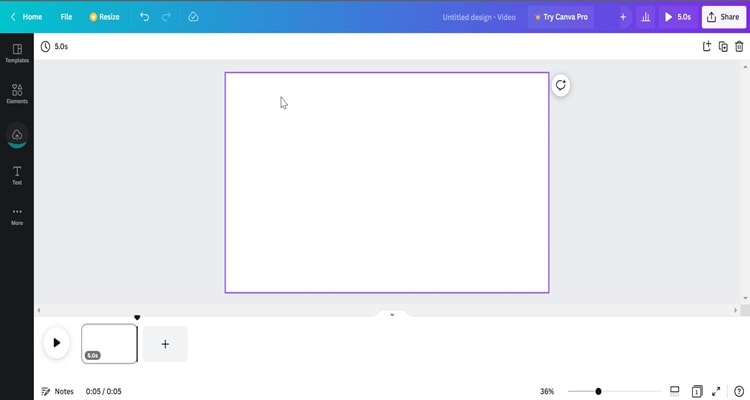
Paso 3 Después de importar tu video al espacio negro, haz clic en el icono "Sonido" en la parte superior de tu pantalla. Luego, arrastra la barra hacia la izquierda para eliminar el audio.
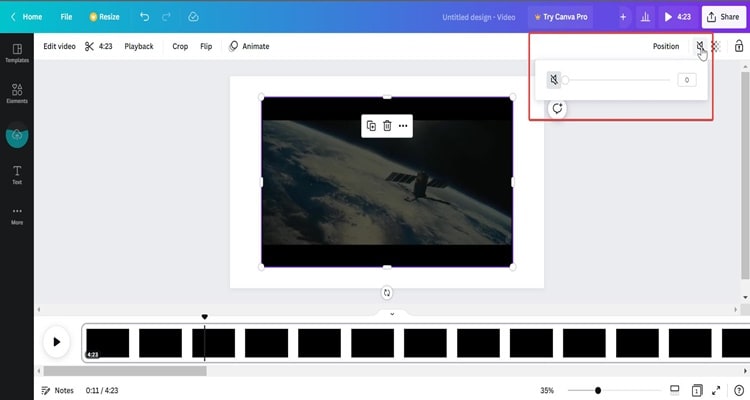
Paso 4 Una vez que hayas eliminado el sonido de tu video, puedes hacer clic en "Compartir" en la esquina superior derecha de tu pantalla. Luego, haz clic en "Descargar" para guardar el archivo en tu ordenador.
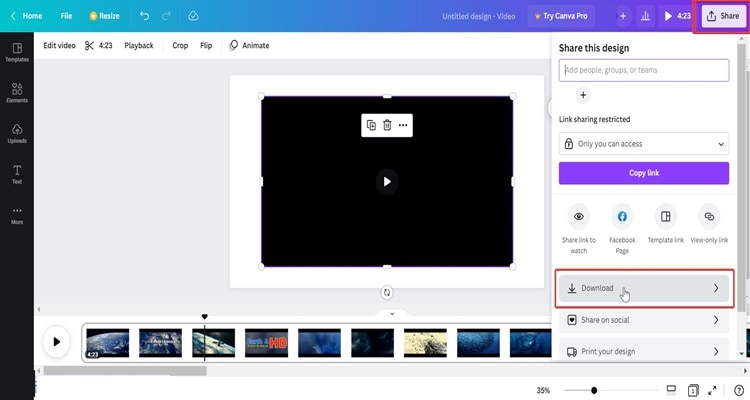
Parte 2: Método 2: Utiliza editores de video gratuitos y de código abierto (800 palabras)
1. VideoLAN Client (VLC)
VLC es un reproductor multimedia ampliamente conocido que funciona en Windows y Mac. De hecho, VLC es un reproductor multimedia y un marco gratuito y de código abierto multiplataforma que puede reproducir muchos archivos multimedia y varios protocolos de transmisión. Aunque VLC es principalmente un reproductor multimedia y no un editor de video, puede eliminar el audio de un video utilizando el convertidor incorporado.
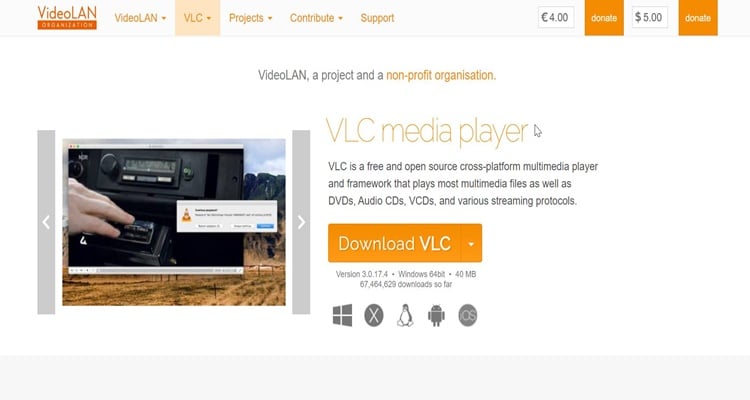
Sigue los sencillos pasos a continuación para descubrir cómo usar VLC para eliminar el audio de un video.
Paso 1 Primero, debes descargar y lanzar VLC en tu ordenador. Después de eso, dirígete a "Medios" y "Convertir/guardar".
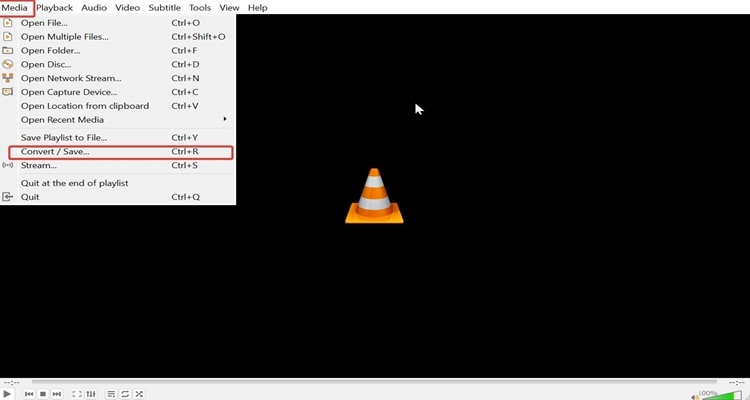
Paso 2 Selecciona el video que quieras silenciar haciendo clic en el botón "Agregar" en la ventana de "Abrir multimedia". Después, haz clic en "Convertir/Guardar" en la esquina inferior derecha de la misma ventana.

Paso 3 Haz clic en el icono de "llave inglesa" en la ventana de conversión, como se muestra en la imagen a continuación.
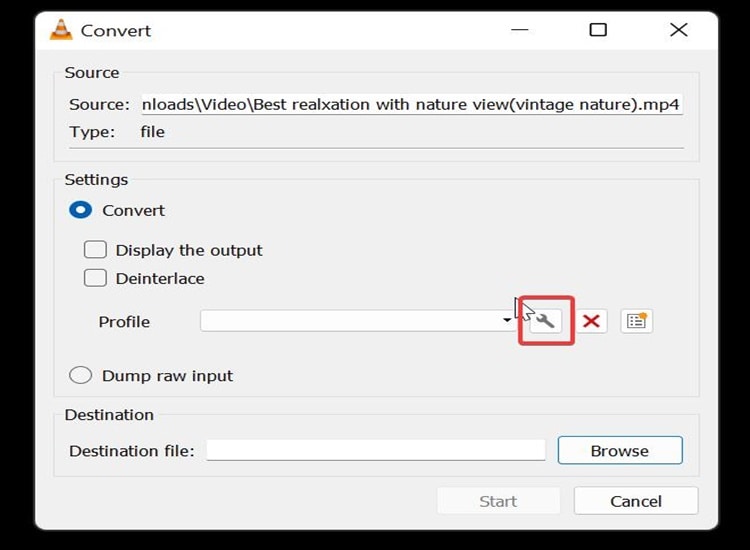
Paso 4 Haz clic en "Códec multimedia" en la siguiente ventana. Luego, desmarca la casilla de verificación de audio. A continuación, haz clic en el botón "Crear" en la esquina inferior derecha de la misma ventana. Ahora volverás a la ventana de conversión.
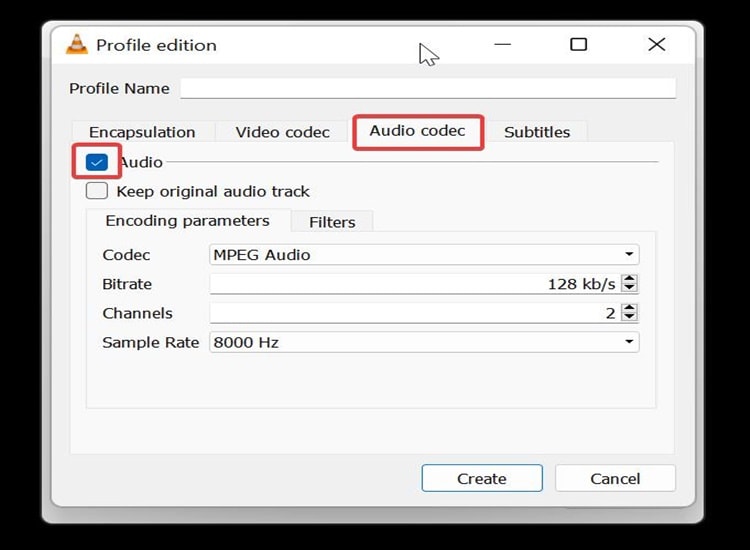
Paso 5 Haz clic en "Examinar" para elegir la ubicación donde quieras guardar tu video. Por último, haz clic en "Iniciar" para guardar el video.
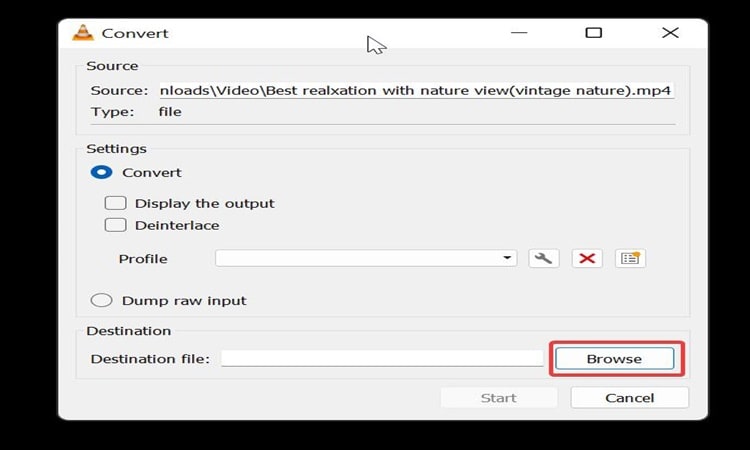
2. Shotcut
El editor de video Shotcut es un editor de video de código abierto y gratuito multiplataforma (Windows, macOS, Linux y Chrome OS). Si está buscando un editor de código abierto para eliminar el audio de un video sin marca de agua deberías probar Shotcut.
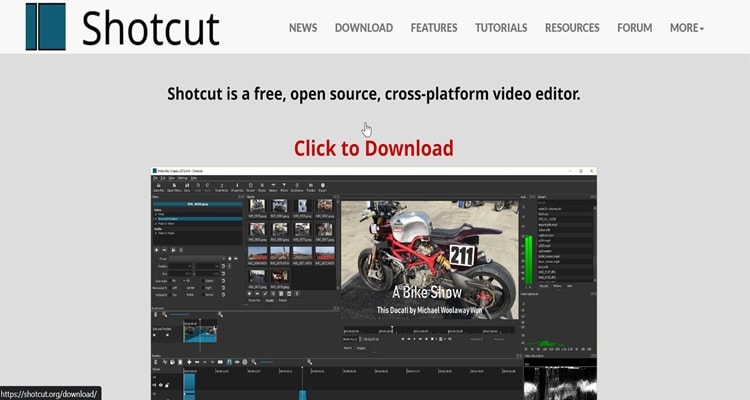
Sigue los sencillos pasos a continuación para eliminar el audio del video con Shotcut.
Paso 1 Descarga y abre Shotcut en tu ordenador. Cuando Shotcut esté abierto, haz clic en "Abrir archivo" para importar el archivo.
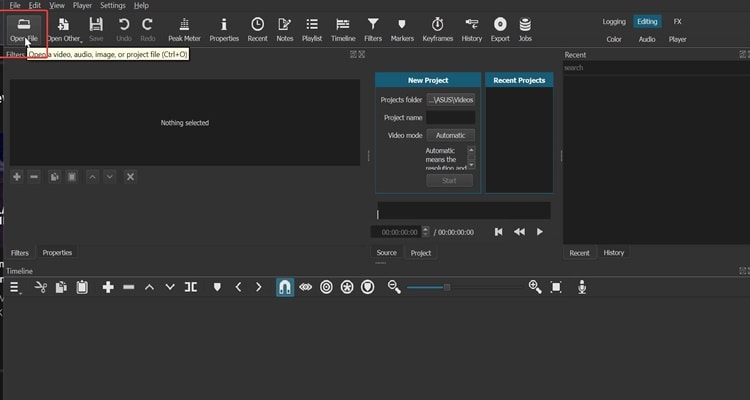
Paso 2 Después de importar el archivo de video en Shotcut, debe arrastrarlo a la línea de tiempo.
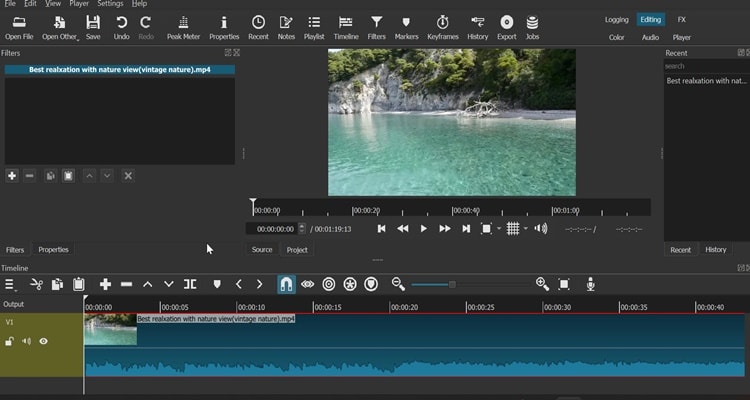
Paso 3 A continuación, haz clic derecho en la pista de audio del video y luego haz clic en "Separar audio".
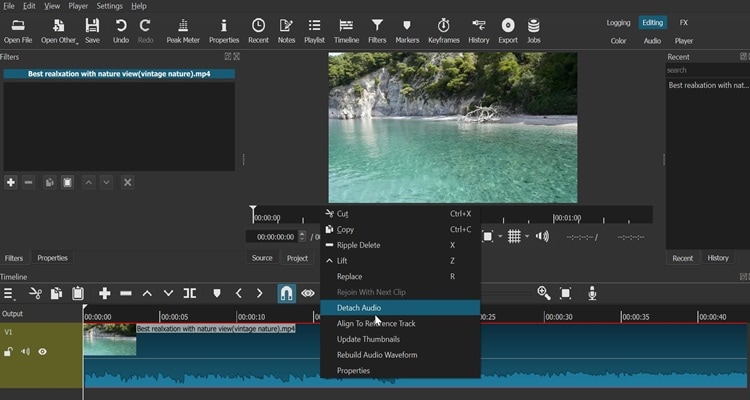
Paso 4 Haz clic derecho en la pista de audio en la sección de salida a la izquierda y luego haz clic en "Eliminar pista".
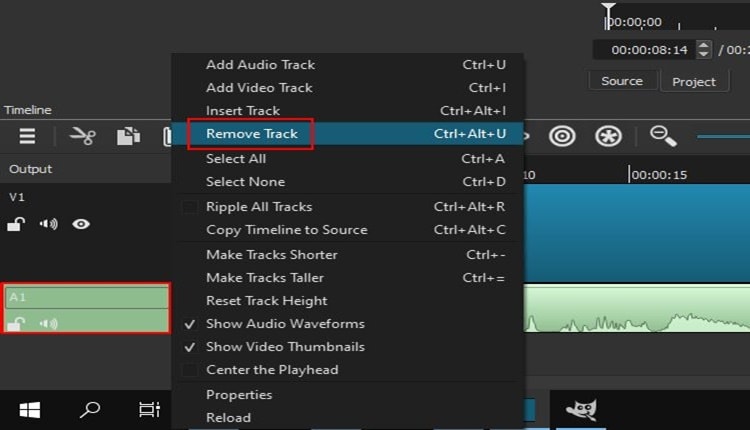
Paso 5 Después de eliminar el audio, haz clic en "Exportar".
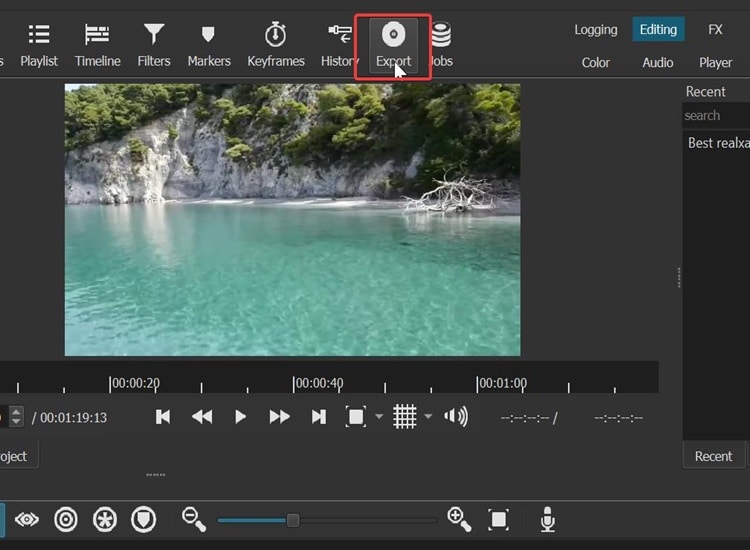
Paso 6 Finalmente, haz clic en "Exportar archivo" para guardar su video silenciado en tu ordenador.
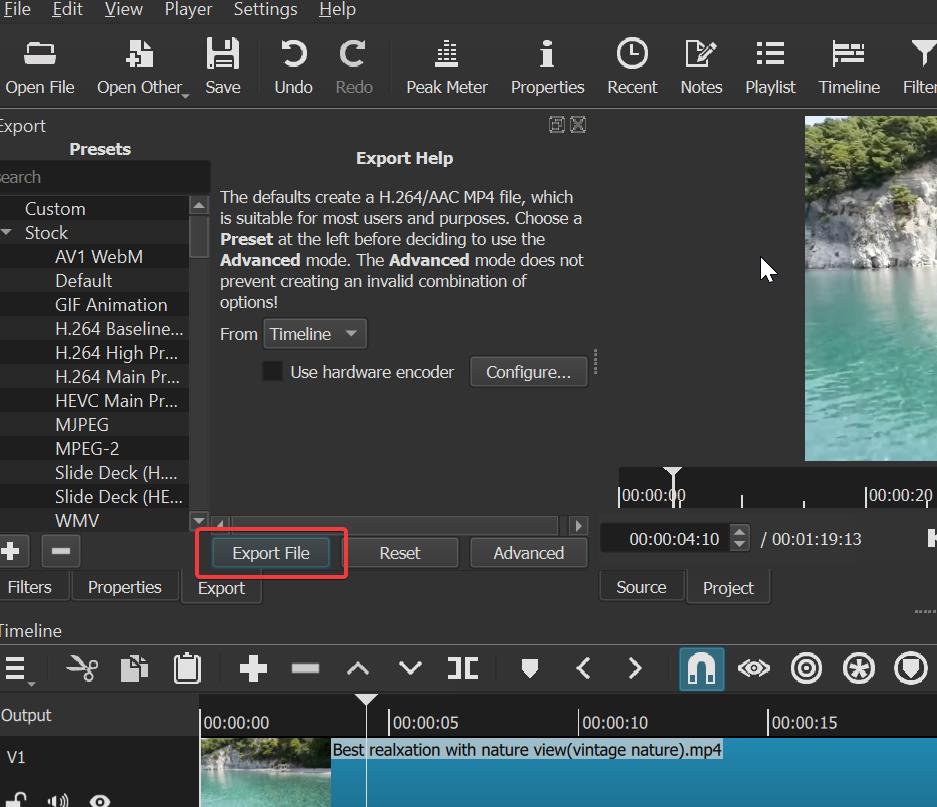
3. OpenShot
El editor de video OpenShot es un editor de video de código abierto y gratuito multiplataforma (Linux, Mac, Windows). OpenShot es un editor de video que pretende ser intuitivo, fácil de usar y sorprendentemente potente. El video o película se puede cortar, dividir y editar fácilmente.
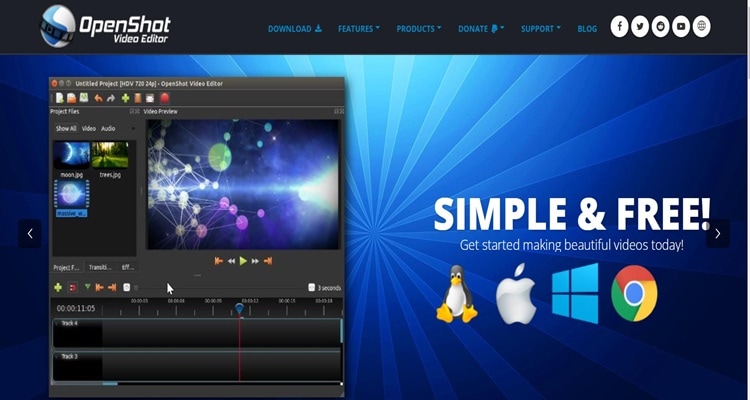
Paso 1 Debes descargar y abrir OpenShot en tu ordenador.
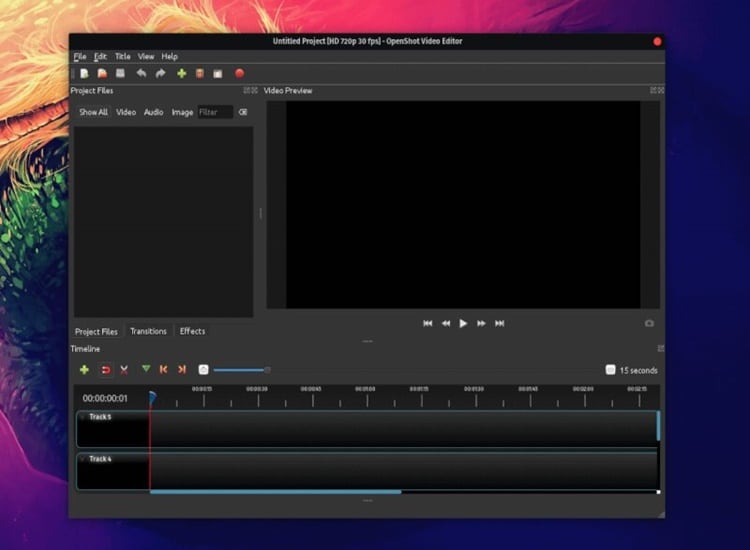
Paso 2 Arrastra el video que quieras silenciar en la línea de tiempo.
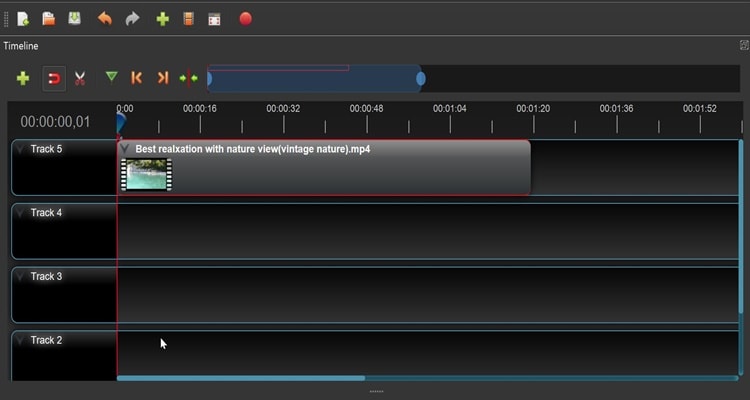
Paso 3 Haz clic derecho en el clip, luego dirígete a "Volumen", "Clip completo" y "Desvanecer (clip completo)".
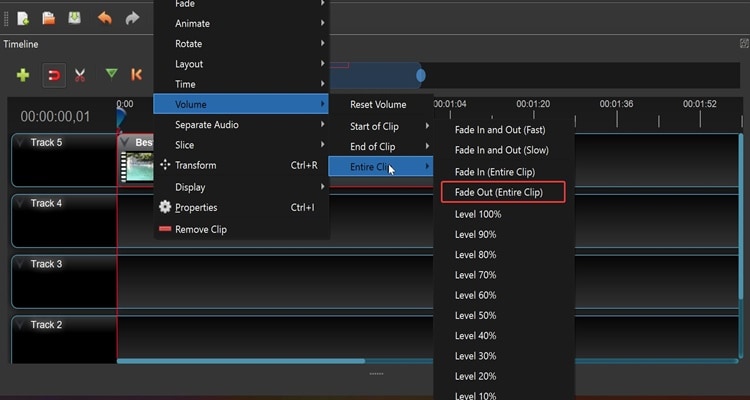
Paso 4 Una vez que hayas eliminado el audio del video, haz clic en "Guardar proyecto" para guardar tu video.
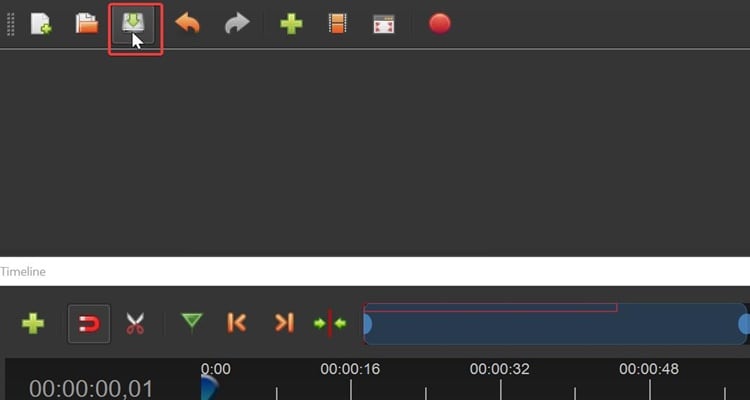
Parte 3: Método 3: Obtener un editor de video que pueda hacer todo por ti (500 palabras)
1. Filmora
Paso 1 Descarga Filmora e inícialo en tu ordenador antes de comenzar. En este punto, puedes empezar un "nuevo proyecto" seleccionando esa opción.
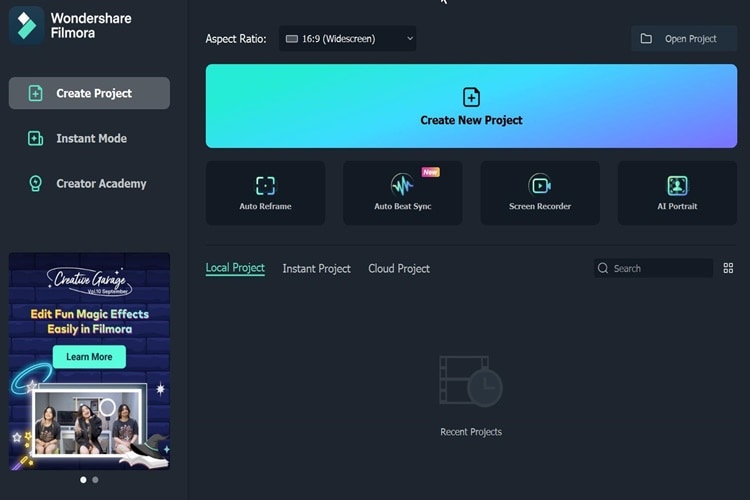
Paso 2 Aquí encontrarás el video en tu disco duro y lo subirás a Filmora. Sube el clip a la línea de tiempo de Filmora después de eso.
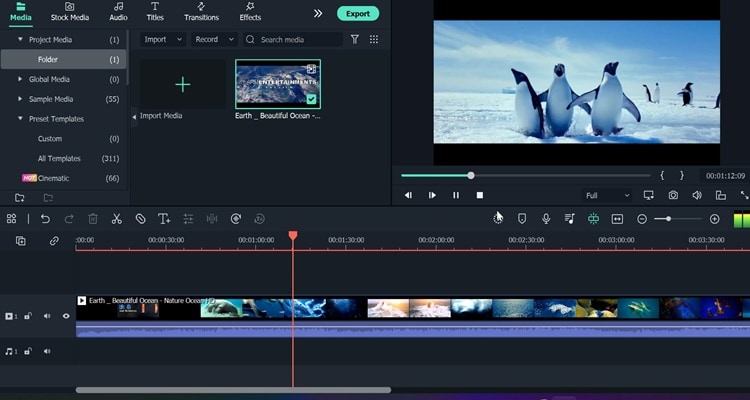
Paso 3 Lo siguiente que debes hacer después de arrastrar el video a la línea de tiempo de Filmora es hacer clic derecho en ella y seleccionar la opción "Separar audio".
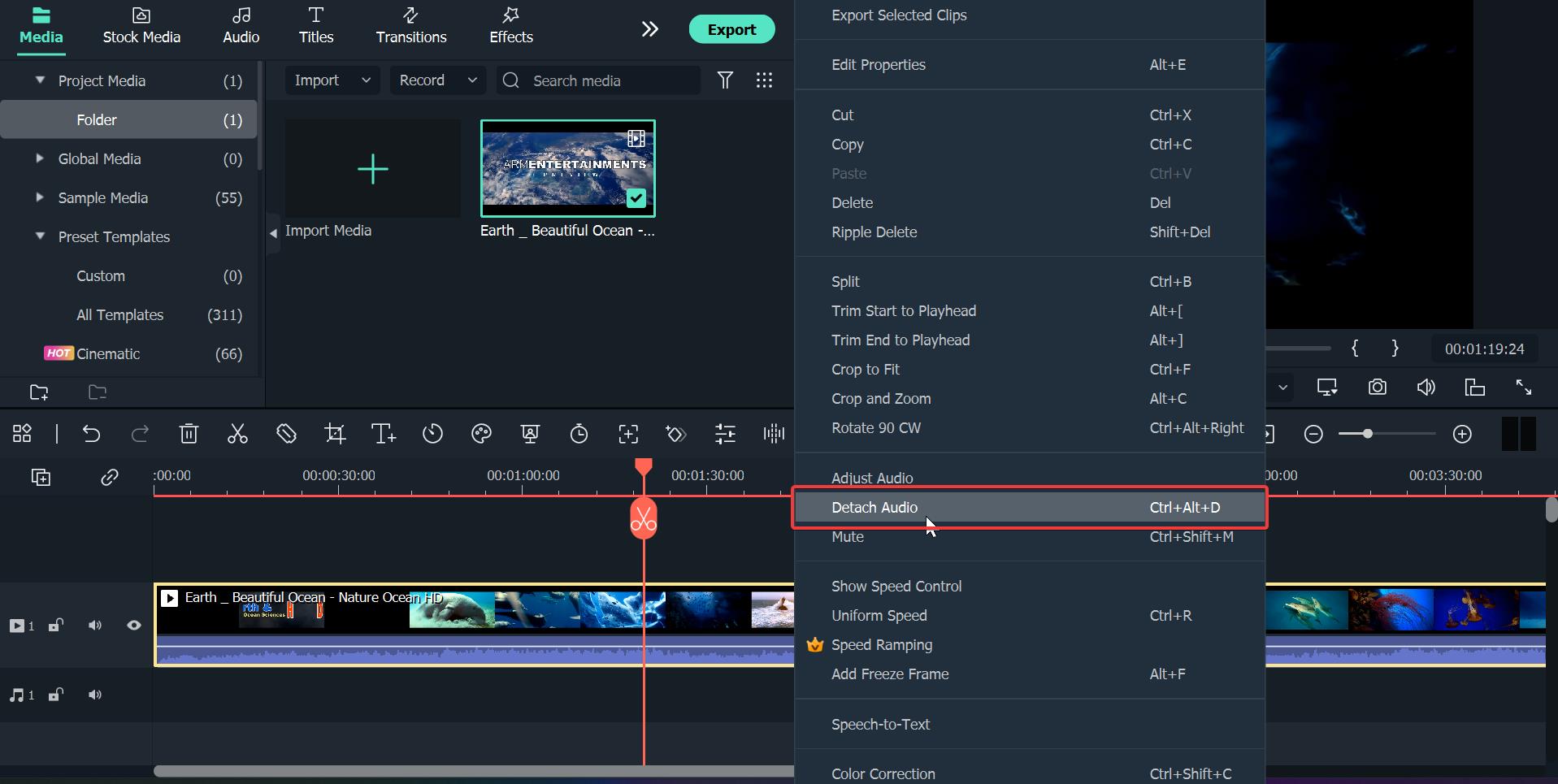
Paso 4 La pista de audio aparecerá debajo de la pista de video. Para eliminar la pista de audio, solo necesitas hacer clic en ella y luego hacer clic en el icono de "papelera". Finalmente, has silenciado con éxito la pista de audio en tu video.
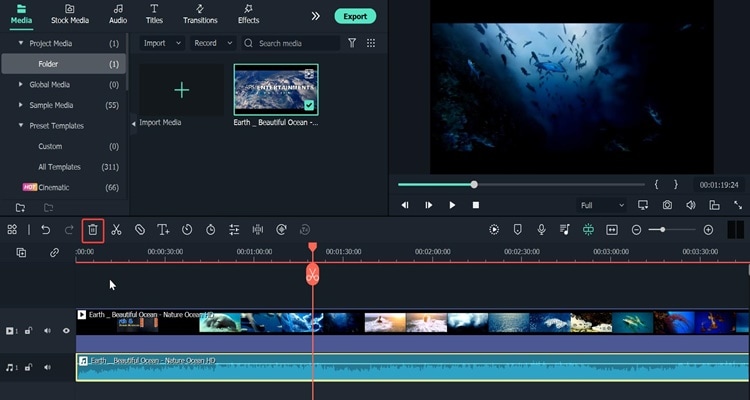
Paso 5 Simplemente haz clic en "Exportar" cuando hayas terminado para guardar tu video en tu ordenador
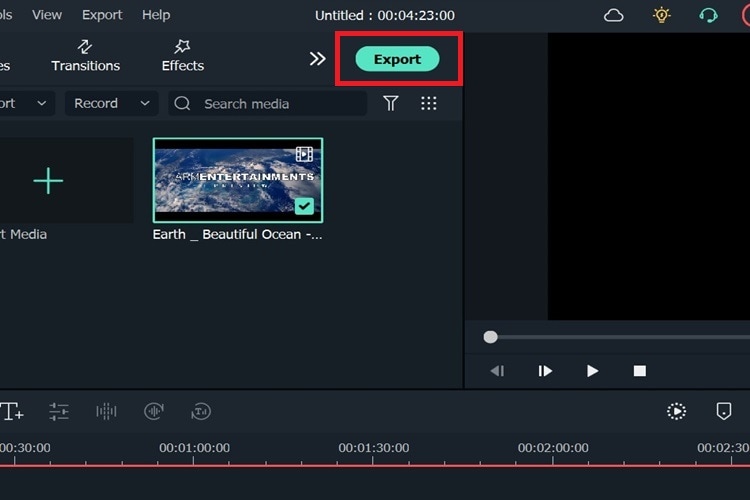
Filmora no solo te permite eliminar el audio de los videos, sino que también tiene muchas otras herramientas para editar el audio que puedes usar para mejorar tus videos. Algunas de las características de edición de audio de Filmora se hablarán a continuación.
#1. Detección de silencio
Filmora tiene algunas características de audio geniales, y la detección de silencio es una de ellas. La detección de silencio simplemente reconoce las instancias de silencio y las elimina instantáneamente de tu video. El silencio puede confundir o decepcionar a las personas. De hecho, Filmora puede encontrar instantáneamente la parte sin sonido y cortarla.
#2. Ducking de audio
Además, hay ducking de audio, otra gran característica de audio de Filmora. Al grabar locuciones, narraciones, traducciones, podcasts, etc., puedes reducir automáticamente el volumen de una pista para que otra pista sea más clara mediante una característica de audio de Filmora llamada "ducking de audio".
#3. Sincronización automática
Mientras tanto, puedes grabar videos y audio adicional para mejorar la calidad de audio del video. La característica de sincronización de audio de Filmora ayudará al sonido del video al hacer coincidir perfectamente los dos simultáneamente. Con la sincronización de audio, será más fácil hacer coincidir el sonido con el video, lo que lo hará sonar más claro.
#4. Habla a texto (STT)
Con la función de Speech to Text (STT) de Filmora, puedes convertir rápidamente tu voz en subtítulos. Además, el uso del speech-to-text te ahorrará mucho tiempo en la creación de subtítulos y acelerará el proceso de edición. Cuando pasas el cursor sobre el botón de Speech to Text, Filmora detectará instantáneamente el habla en tu video y la convertirá en texto.
#5. Habla a texto (TTS)
Con la función de Speech to Text (TTS) de Filmora, agregar voz a tu video es sencillo. Al hacer clic en el botón, Filmora puede convertir tus archivos de texto en voz de forma instantánea.
#6. Audio Visualizer
Por último, Audio Visualizer es una función excepcional de audio que ofrece Filmora. El Audio Visualizer de Filmora dará vida a tu video musical. El efecto se sincronizará dinámicamente con el sonido en tu video.
Conclusión
Eliminar el audio de un video sin marca de agua es bastante sencillo. Puedes elegir una herramienta recomendada y leer un tutorial completo sobre cómo hacerlo. Sin embargo, si estás buscando un buen editor de video en línea, recomendamos Filmora, ya que cuenta con muchas funciones.



 100% Seguridad Verificada | No Requiere Suscripción | Sin Malware
100% Seguridad Verificada | No Requiere Suscripción | Sin Malware

